如何使用photoshop
随着软件业的发展,ps的使用领域更加宽泛了,它已经成为继办公软件后大家常用的软件之一,对于刚开始接触ps软件的朋友,下边的课程是很有帮助的,小编接下来分享的是如何使用photoshop。
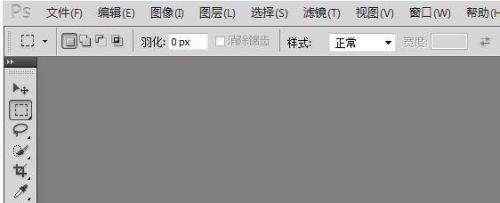
如何使用photoshop
随着软件业的发展,ps的使用领域更加宽泛了,它已经成为继办公软件后大家常用的软件之一,对于刚开始接触ps软件的朋友,下边的课程是很有帮助的,小编接下来分享的是如何使用photoshop。
1、点击桌面上的PS软件,双击打开。就进入到PS的主界面中。

2、接着,点击界面上方的“文件”选项中的“新建”,就可以新建画布。下面,将对画布的设置进行详细的介绍。
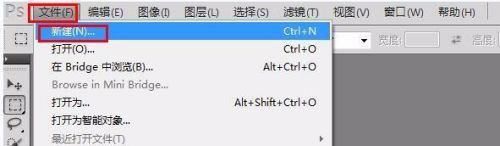
3、在完成画布的新建之后,就可以对画布的大小以及像素进行设置。
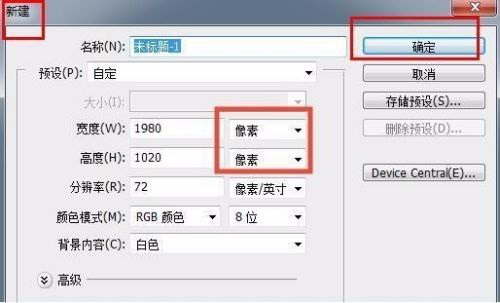
4、同时,在界面下方的分辨率可以自己调节,通常情况下选择72即可。
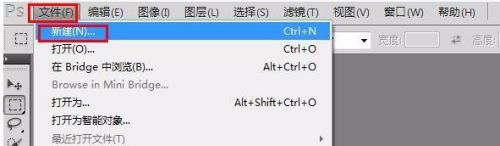
5、而对于颜色模式来说,一般选择“RGB颜色”。
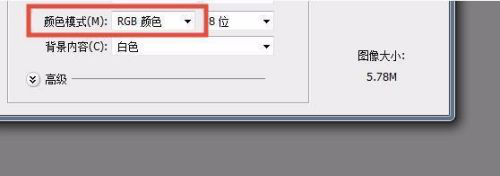
6、在最后“背景内容”中,通常选择“白色”或者“透明”。
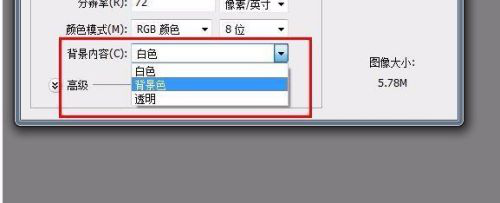
7、当把所有的选项设置好了以后,点击界面右上角的“确定”按钮。
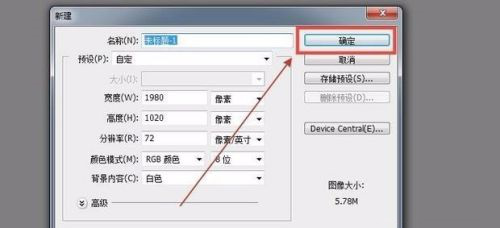
8、这时,系统会提醒大家“新建画布成功”。

9、接下来,为大家介绍的是“工具栏”,在界面的左侧。

10、接着是主界面的上方,为用户提供的是其他功能设置栏。
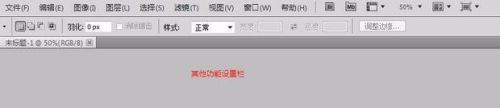
11、这是图层面板的情况。
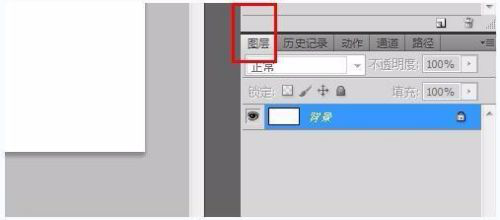
12、最后,是字体格式的设置情况。
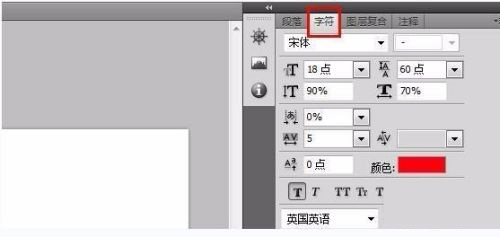
以上内容讲的就是如何使用photoshop,这些内容都是ps最基础的知识,学习软件之前都需要先弄明白的理论,学好ps不但要熟练掌握它的操作技巧,还要把一些常用的操作方法和步骤记清楚,新手朋友好好看看上边的课程,希望能给大家带来帮助。
本篇文章使用以下硬件型号:联想小新Air15;系统版本:win10;软件版本:ps2019。
新手如何使用photoshop进行简单的操作?
现在好多小伙伴们开始自学PS了,因为PS可以抠图、修图、制作海报等等,功能很全面,也可以解决很多问题,那么新手如何使用photoshop进行简单的操作,下面已经给大家清楚地展示出来,希望可以帮助到大家!
1.首先,我们打开电脑上的PS软件,点击菜单栏上边的【文件】按钮,在点击【打开】按钮,在弹出的弹框中我们选择好自己想要打开的图片,在点击【打开】按钮,如下图红色圈出部分所示:
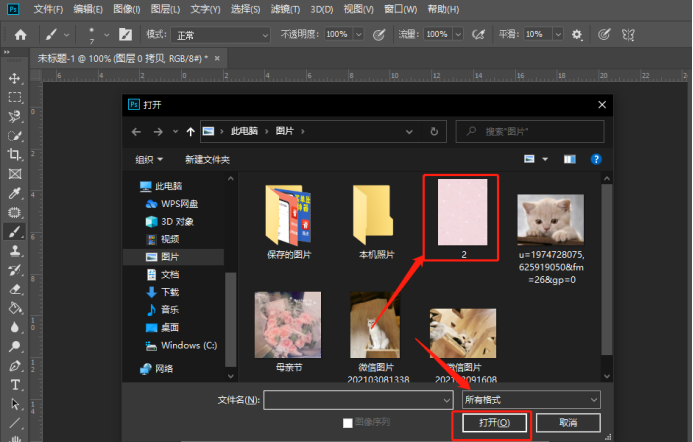
2.我们看到左侧有很多功能,我们点击【裁剪工具】,先对图片进行裁剪,如下图红色圈出部分所示:
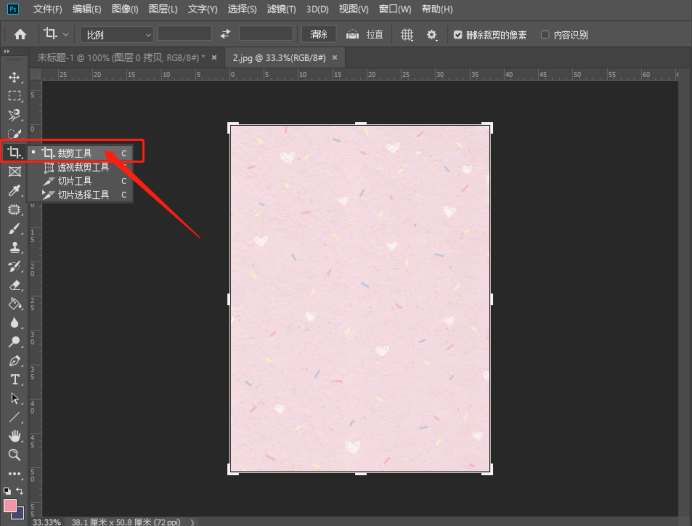
3.裁剪成这个样子,我们直接按键盘上的Enter键就可以了,如下图红色箭头指向所示:
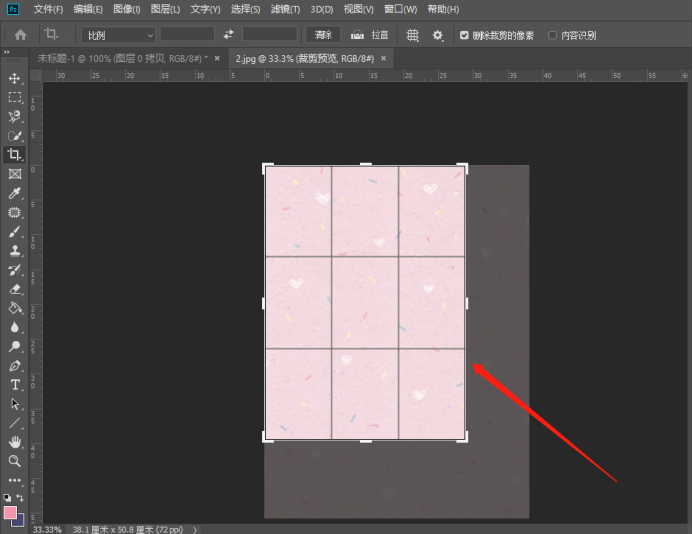
4.我们可以给图片进行调整,点击菜单栏上上边的【图像】-【调整】按钮,可以调整里边的亮度、曲线色阶等,如下图红色圈出部分所示:
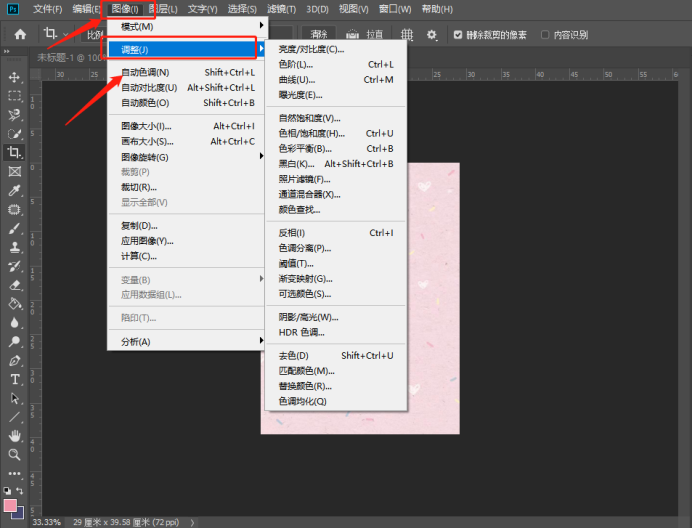
5.调节完之后,我们可以点击左侧工具栏,选择【文字工具】,在图片上加上字体,如下图红色圈出部分所示:
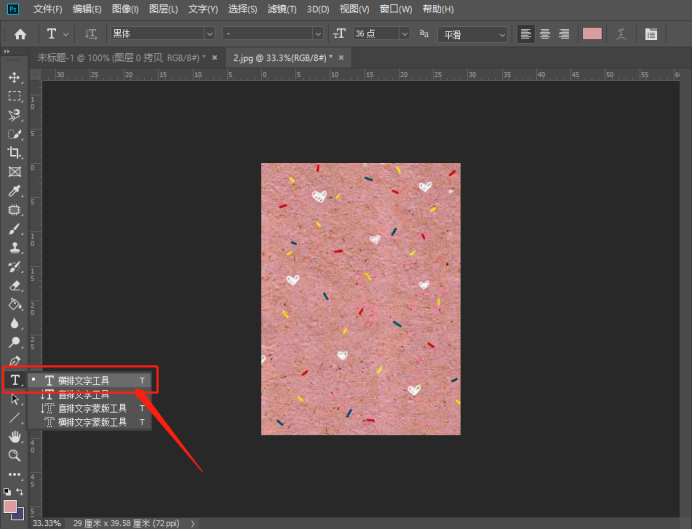
6.添加好字体之后,我们可以按住键盘上的【ctrl+T】按钮,调整字体的大小,如下图所示:
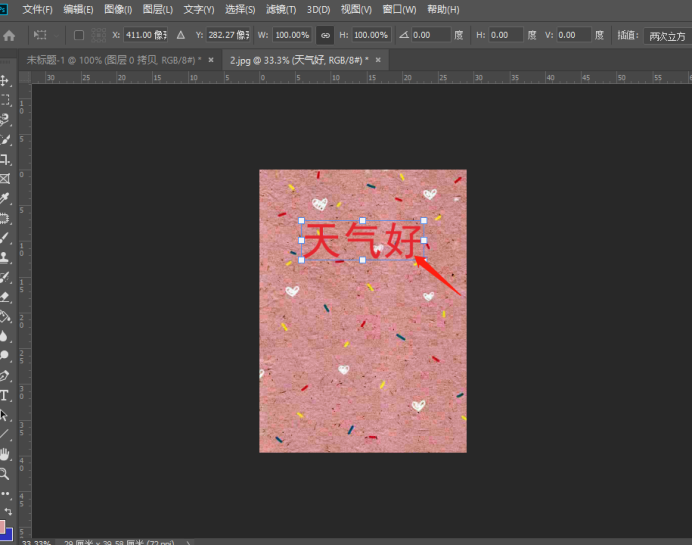
上边的6步就是新手如何使用photoshop进行简单的操作,重点信息给大家标出来了,大家赶紧去认真的学习吧!
本篇文章使用以下硬件型号:联想小新Air15;系统版本:win10;软件版本:Photoshop CC2019。



